Je veux télécharger une vidéo intéressante à partir de Youtube en 1080p, mais même s'il joue en 1080p sur Youtube, je ne peux le déposer qu'en 720p lorsque j'essaie de le télécharger. Comment faire pour télécharger une vidéo YouTube 1080P en ligne ?
Maintenant que la qualité vidéo est particulièrement importante, la qualité HD, les films en résolution 720p, 1080p ou 4K augmentent. Si l'environnement Internet n'est pas si mauvais, il y a pas mal de gens qui aimeraient apprécier la haute résolution. Mais comment télécharger ou enregistrer de telles vidéos de haute qualité en ligne ?
Après avoir cherché comment enregistrer des vidéos YouTube sur Internet, certaines personnes ont recommandé d'ajouter un outil appelé « YouTube Video Downloader » à Chrome avec l'extension Google Chrome pour télécharger des vidéos YouTube, mais ce n'est pas disponible pour le moment, alors maintenant on va présenter quelques sites pour télécharger des vidéos YouTube 1080p en ligne !
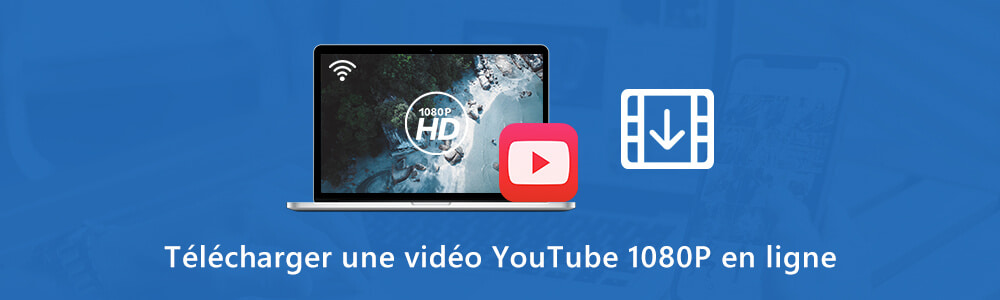
Screen Recorder
- Enregistrer toutes les vidéos de haute qualité, tels que YouTube, Dailymotion, Vimeo,Facebook, etc.
- Supporter enregistrer une vidéo en 1080P/720P/480P et en résolution pour l'appareil iOS.
- Télécharger de la musique en ligne par l'enregistrer.
- Éditer l'enregistrement vidéo/audio comme vous voulez.
- Compatible avec le système d'exploitation Windows et Mac.
Partie 1. 2 Sites pour télécharger une vidéo YouTube 1080p en ligne
1. Youtube4KDownloader
Youtube4KDownloader peut télécharger des vidéos 4K/1080P/720p depuis YouTube, la méthode de téléchargement est également facile.
Étape 1 Accédez au site youtube4kdownloader.com dans le navigateur de votre ordinateur.
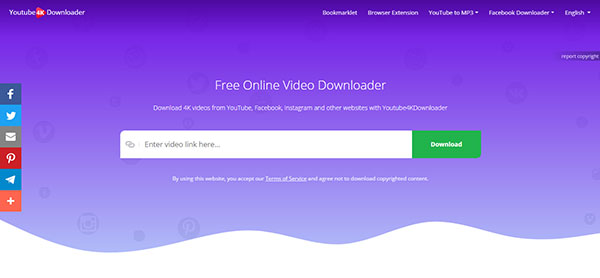 Youtube4KDownloader
Youtube4KDownloader
Étape 2 Ouvrez la vidéo YouTube que vous voulez télécharger, faites un clic droit sur le vidéo et sélectionnez « Copier l'URL de la vidéo ».
Étape 3 Vous pouvez coller l'URL de la vidéo YouTube dans la barre « « Entrer vidéo lien ici … », ensuite cliquez sur « Télécharger », il va générer les liens de téléchargement.
Étape 4 Sélectionnez la résolution 1080P et cliquez sur le bouton « Télécharger » pour commencer le processus de téléchargement.
Il prend en charge des sites vidéo tels que YouTube, Dailymotion et Facebook, etc. Le site est simple et facile à utiliser. Mais parfois, il ne se connecte pas et il est possible que le téléchargement échoue.
2. Savefrom.net
Savefrom.net prend en charge aussi le site YouTube, en outre, il supporte aussi le téléchargement des vidéos sur Dailymotion et Vimeo.
Étape 1 Ouvrez le site fr.savefrom.net dans le navigateur.
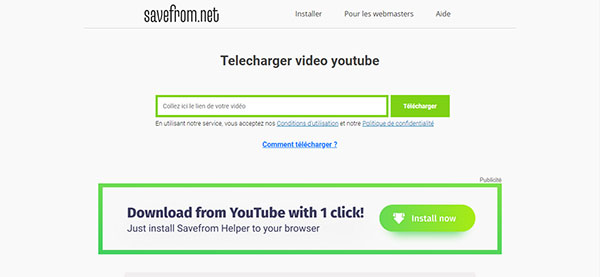 Savefrom.net
Savefrom.net
Étape 2 Copiez l'URL de la vidéo YouTube et le collez dans la zone correspondante selon l'instruction.
Étape 3 Sélectionnez l'article 1080P, et le téléchargez.
Note : il arrive que le site aille vous demander à installer l'extension Google lorsque vous cliquez sur le bouton « Télécharger » et il ne peut pas détecter certaines vidéos YouTube. En outre, il est probable que la vidéo en 1080P téléchargé est sans audio.
Partie 2. Enregistrer une vidéo YouTube 1080P avec Aiseesoft Screen Recorder
Le téléchargement d'une vidéo YouTube sur un site de téléchargement de vidéos est facile sans installer de logiciel, mais il existe de nombreux problèmes qui vous dérangent et affichent des pages non liées. Ainsi, on recommande Aiseesoft Screen Recorder qui vous permet d'enregistrer les vidéo YouTube sans perte. Voici comment enregistrer une vidéo YouTube 1080P.
Étape 1 Lancer le logiciel Screen Recorder
Installez Aiseesoft Screen Recorder sur votre site, ensuite lancez ce logiciel sur votre ordinateur.
 Exécuter Screen Recorder
Exécuter Screen Recorder
Étape 2 Sélectionner le format de sortie de la vidéo
Sélectionnez le module « Enregistreur vidéo », activez le « Diplay » et « Son Système ».
 Activer le display et le son système
Activer le display et le son système
Ce logiciel vous permet de définir le format de sortie en MP4, WMV, MOV, F4V, AVI, TS, GIF par cliquer sur « Réglages de l'enregistrement ». En outre, vous pouvez sélectionnez la qualité de sortie de la vidéo, on vous conseille de choisir « Sans perte ».
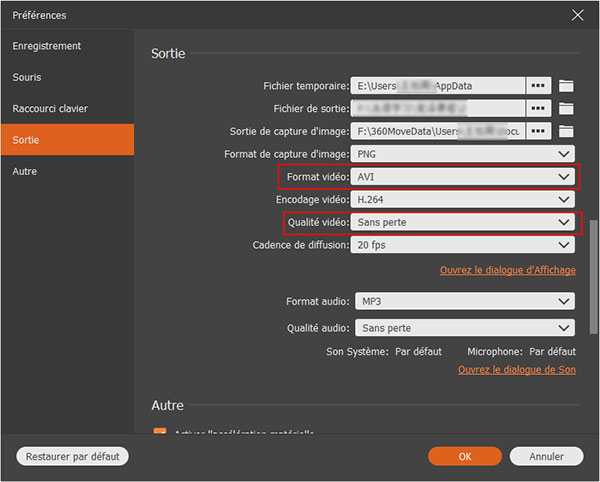 Sélectionner le format de sortie de la vidéo
Sélectionner le format de sortie de la vidéo
Étape 3 Enregistrer la vidéo YouTube en 1080P
Régler la zone d'enregistrement pour la faire correspondante avec la fenêtre de lecture, ensuite cliquez sur le bouton « Modes Avancés » dessous du grand bouton « REC », mettez le curseur de la souris sur l'option « Autour de la Souris » > cliquez sur « 1920x1080 (1080p) » pour commencer à enregistrer la vidéo YouTube.
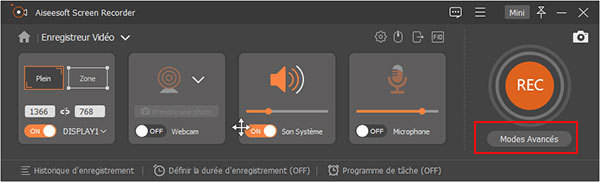 Modes Avancés
Modes Avancés
Étape 4 Sauvegarder la vidéo enregistrée sur ordinateur
Une fois la vidéo est terminée, cliquez sur le bouton « Arrêter » pour finir l'enregistrement, ensuite vous êtes en mesure de pré-visualiser la vidéo, si c'est ce que vous attendez, cliquez sur le bouton « Enregistrer » pour sauvegarder la vidéo 1080P sur votre ordinateur.
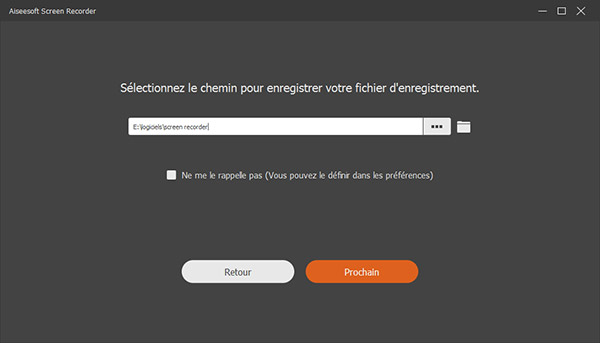 Sauvegarder la vidéo enregistrée sur ordinateur
Sauvegarder la vidéo enregistrée sur ordinateur
Conclusion
Dans cet article, on a présenté 2 sites qui vous permettent de télécharger une vidéo YouTube 1080P en ligne et un enregistreur qui vous permet d'enregistrer une vidéo 1080P. Avec les sites de téléchargement, la vidéo YouTube peut être téléchargé seulement en format de sortie MP4, et il existe des annonces et même de virus, on vous conseille d'utiliser le logiciel Screen Recorder pour obtenir la vidéo YouTube, qui est plus sécuritaire et convivial.
Que pensez-vous de cet article ?
Note : 4,8 / 5 (basé sur 45 votes)
 Rejoignez la discussion et partagez votre voix ici
Rejoignez la discussion et partagez votre voix ici



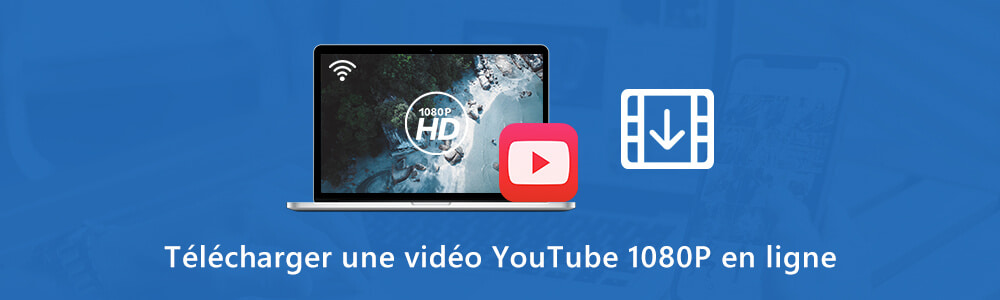
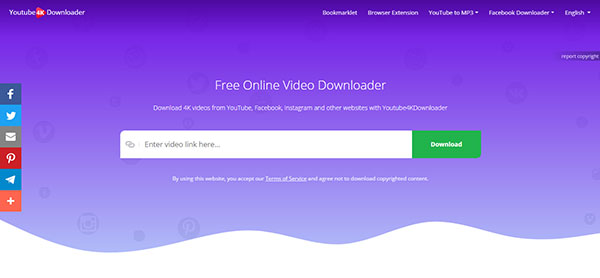
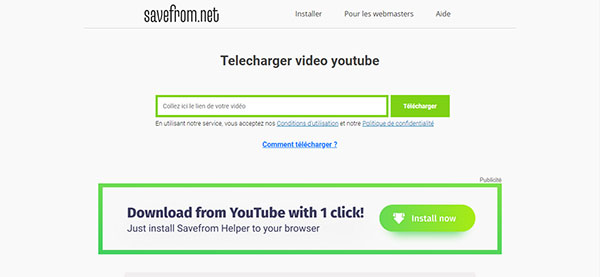


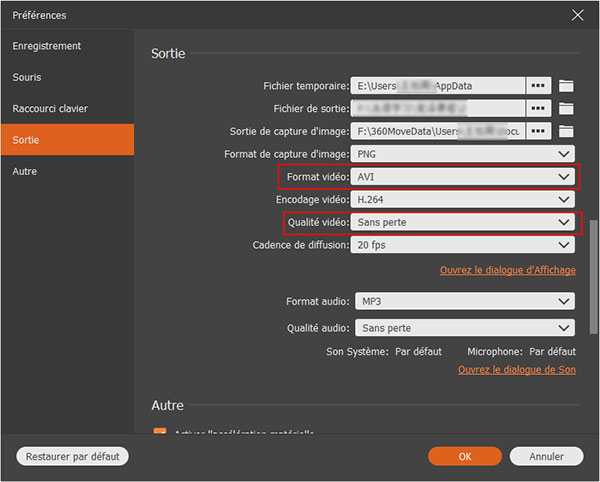
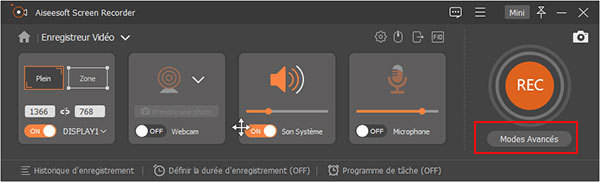
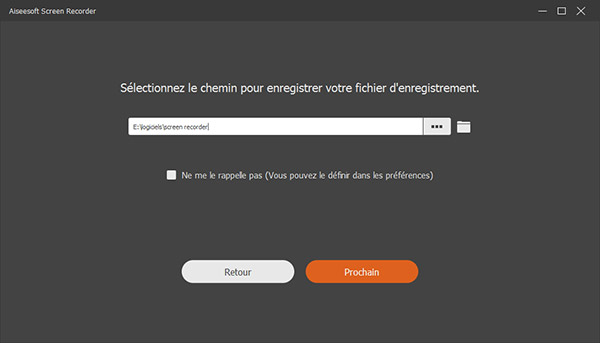
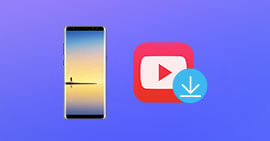 Télécharger des vidéos YouTube sur Android
Télécharger des vidéos YouTube sur Android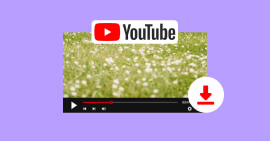 Télécharger des vidéos YouTube sur iPhone
Télécharger des vidéos YouTube sur iPhone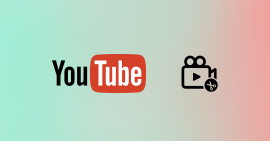 Montage vidéo pour YouTube
Montage vidéo pour YouTube
